PR效果控件的使用
提问人:wx20210910083343发布时间:2021-10-22
首先,我们将自己要编辑的图片导入到pr中,然后将图片拖入时间轴如下图所示。
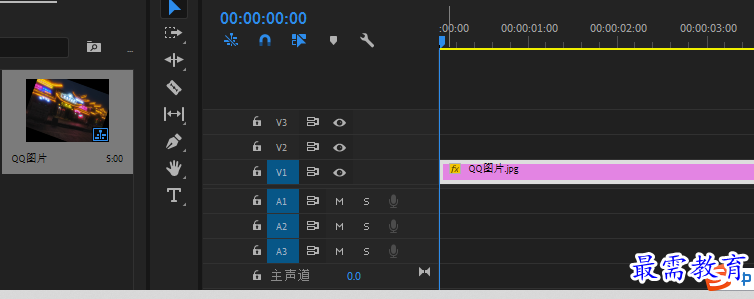
到窗口中将效果控件勾选。
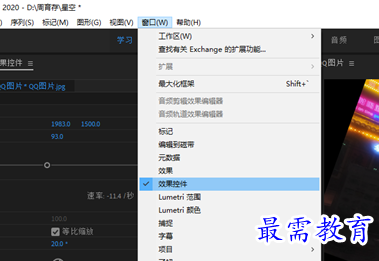
然后再将时间轴中的条块拖入到,源面板中如图所示。可以在效果控件中看到运动下的位置,缩放,旋转等工具。还有不透明度如下图所示。
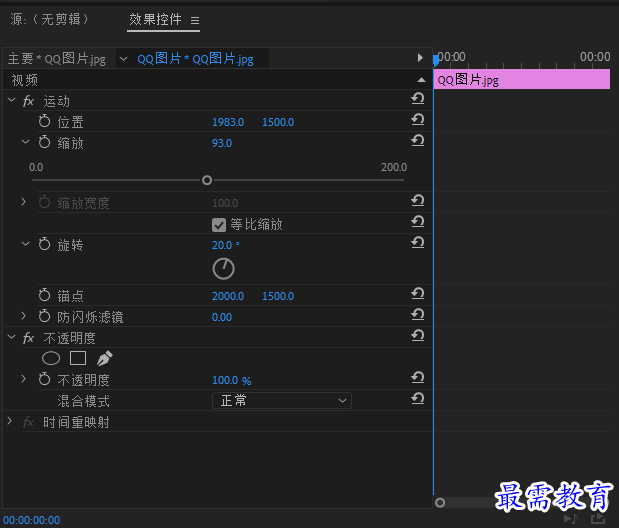
将下图标志点击一下变蓝色,再调整数据大小,如图所示。


每调动一次数据都要将滑块移动到不同位置,可以在蓝色数字上双击,更改数据,也可以将鼠标放在蓝色数字下当鼠标变成两个三角形了可以左右拉动数据。如下图所示。


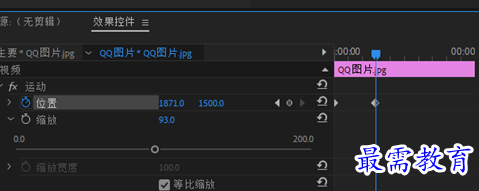
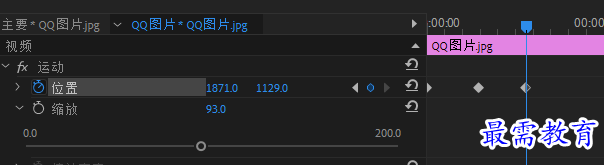
以同样的方法把缩放,旋转,不透明度都调好了,即可在节目面板中看到改变后的效果。
继续查找其他问题的答案?
相关视频回答
-
2021-03-1761次播放
-
2018Premiere Pro CC “运动”参数设置界面(视频讲解)
2021-03-1727次播放
-
2021-03-1712次播放
-
2021-03-1717次播放
-
2018Premiere Pro CC 设置字幕对齐方式(视频讲解)
2021-03-1712次播放
-
2021-03-178次播放
-
2018Premiere Pro CC 创建垂直字幕(视频讲解)
2021-03-175次播放
-
2021-03-1710次播放
-
2018Premiere Pro CC添加“基本3D”特效(视频讲解)
2021-03-1714次播放
-
2021-03-1713次播放
回复(0)
 前端设计工程师——刘旭
前端设计工程师——刘旭
 湘公网安备:43011102000856号
湘公网安备:43011102000856号 

点击加载更多评论>>